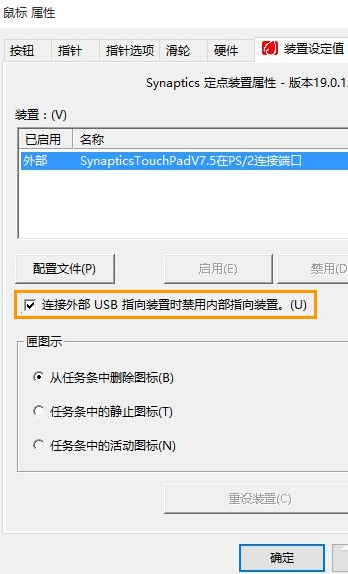你知道Win10连接鼠标时如何禁用触摸板吗?下面,小编就给大家带来一种在Win10中连接鼠标时禁用触摸板的方法。希望对大家有帮助,下面就跟随小编来看看吧!
Win10连接鼠标时如何禁用触摸板? Win10连接鼠标时如何禁用触摸板
1. 打开计算机的控制面板(设置)。
 2。单击上面的设备。
2。单击上面的设备。
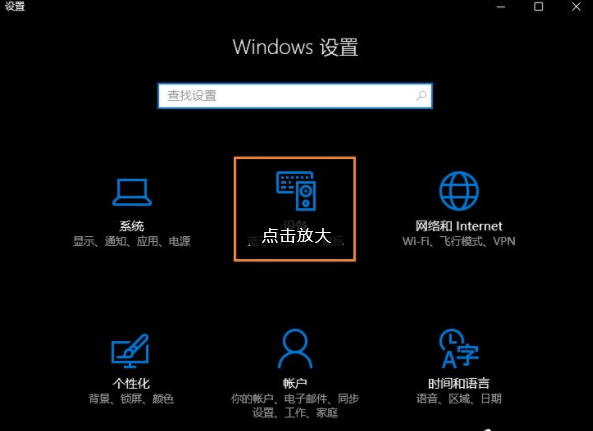 3。进入设备我们可以看到鼠标和触摸板选项。
3。进入设备我们可以看到鼠标和触摸板选项。
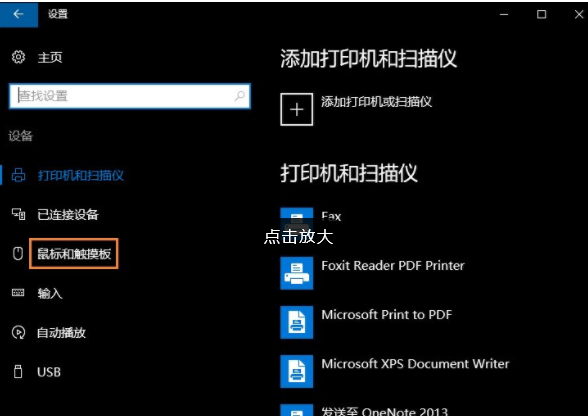 4。在其中我们可以看到其他鼠标选项。
4。在其中我们可以看到其他鼠标选项。
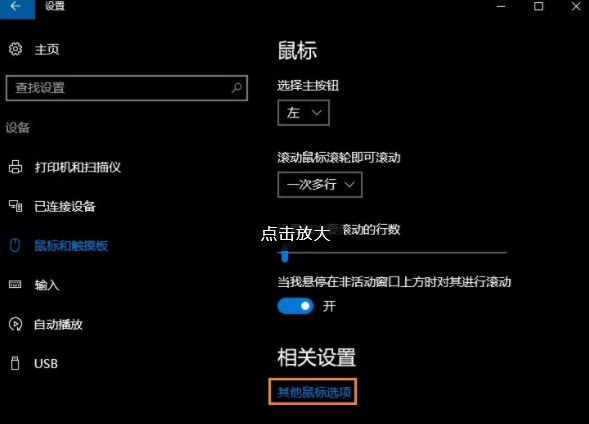 5。打开它我们可以看到鼠标属性。
5。打开它我们可以看到鼠标属性。
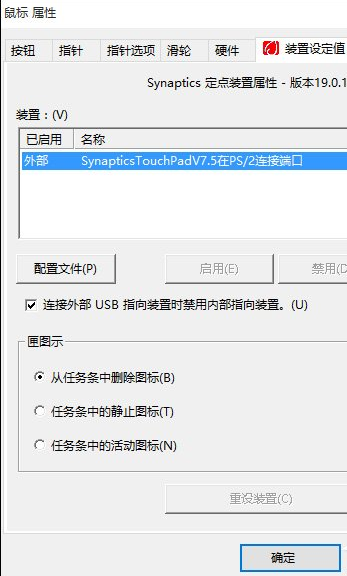 6。只需勾选下图所示的选项即可应用。
6。只需勾选下图所示的选项即可应用。
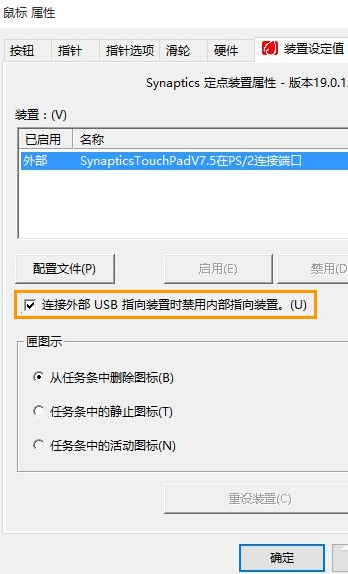
你知道Win10连接鼠标时如何禁用触摸板吗?下面,小编就给大家带来一种在Win10中连接鼠标时禁用触摸板的方法。希望对大家有帮助,下面就跟随小编来看看吧!
Win10连接鼠标时如何禁用触摸板? Win10连接鼠标时如何禁用触摸板
1. 打开计算机的控制面板(设置)。
 2。单击上面的设备。
2。单击上面的设备。
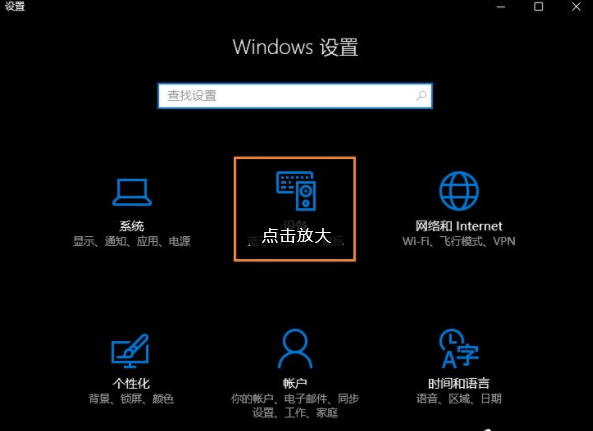 3。进入设备我们可以看到鼠标和触摸板选项。
3。进入设备我们可以看到鼠标和触摸板选项。
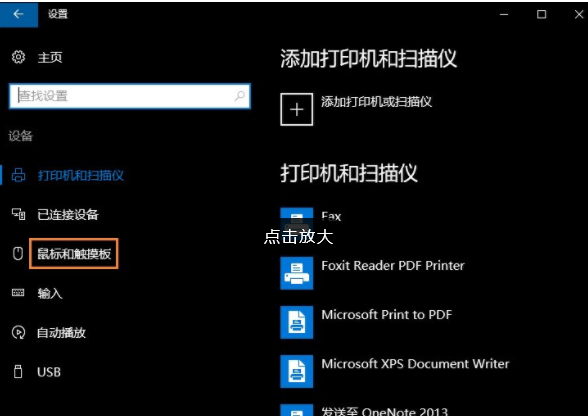 4。在其中我们可以看到其他鼠标选项。
4。在其中我们可以看到其他鼠标选项。
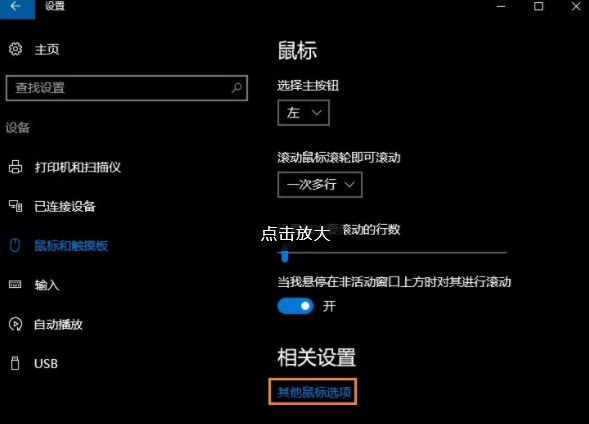 5。打开它我们可以看到鼠标属性。
5。打开它我们可以看到鼠标属性。
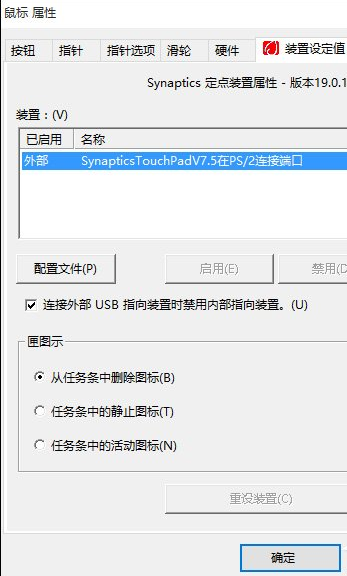 6。只需勾选下图所示的选项即可应用。
6。只需勾选下图所示的选项即可应用。